As 7 primeiras coisas a aprender sobre o Google Maps para planejar sua viagem
Google Google Maps / / March 17, 2020
Última atualização em
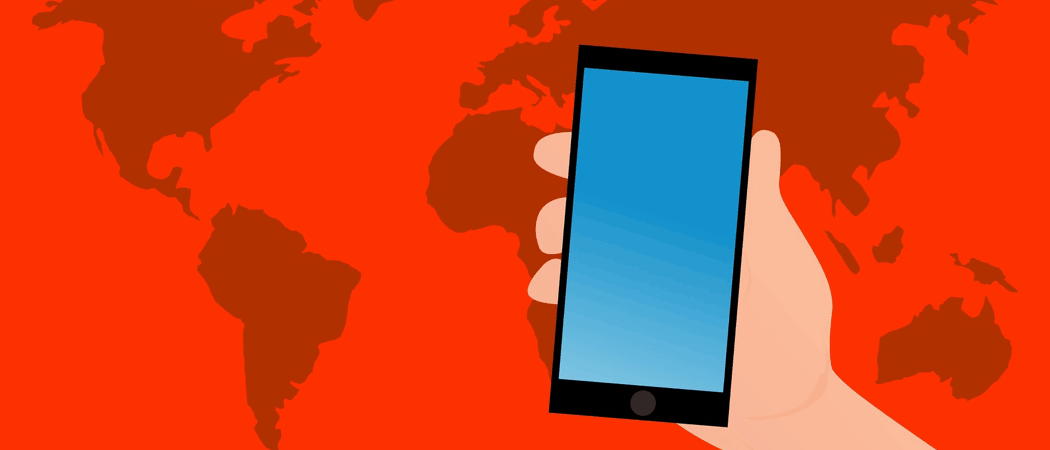
No passado, os casais discutiam sobre um mapa em papel e se perdiam totalmente. Hoje, é uma questão de virar o GPS em um smartphone e ativar o Google Maps. Mas você sabe como começar a usar o Google Maps? Vamos descobrir.
Os dias do mapa em papel estão realmente atrasados. Hoje em dia, em vez de mamãe sentada no banco do passageiro do carro tentando decifrar o mapa enquanto papai está todo mundo perdido, mamãe agora pode relaxar e deixar Google Maps faça todo o trabalho.
Obviamente, o Google Maps não é o único aplicativo de mapeamento no mercado. Você também pode usar concorrentes como Apple Maps e Waze. Mas há algumas coisas que o Google faz muito bem, e o Maps é uma delas (ao contrário da Apple). Finalmente O Google Maps não tentará matá-lo.

Usando o Google Maps
Aqui estão algumas das primeiras coisas que você deve aprender ao usar o Google Maps. Alguns são restritos apenas ao smartphone e tablet, enquanto outros são melhores para serem usados na área de trabalho. Salvo especificação em contrário, farei tudo aqui no meu telefone.
Adicione sua casa e locais de trabalho
Primeiro, você pode programar no Maps seus locais de casa e trabalho. Dessa forma, você pode simplesmente dizer à Siri ou ao Google Assistant, “me leve para casa“ e vai procurar onde você mora. Cuidado, porém, que há considerações de segurança com a localização da sua casa programada no seu celular. Se um ladrão pegasse o telefone, o Maps os levaria à sua porta da frente. Lembre-se de colocar um forte bloqueio de PIN no seu telefone para evitar que isso aconteça.
Para adicionar um endereço residencial ou comercial, toque nas três linhas horizontais no canto superior esquerdo.
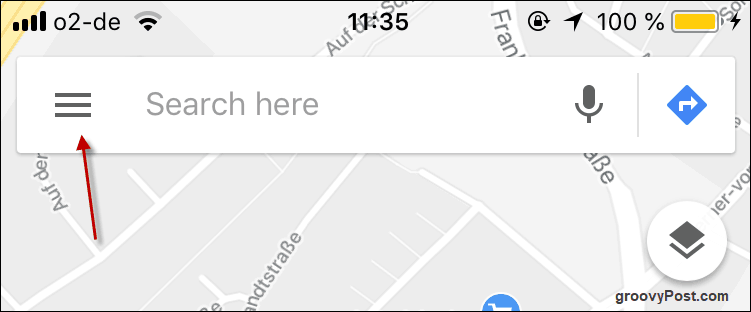
Agora toque em Seus lugares.
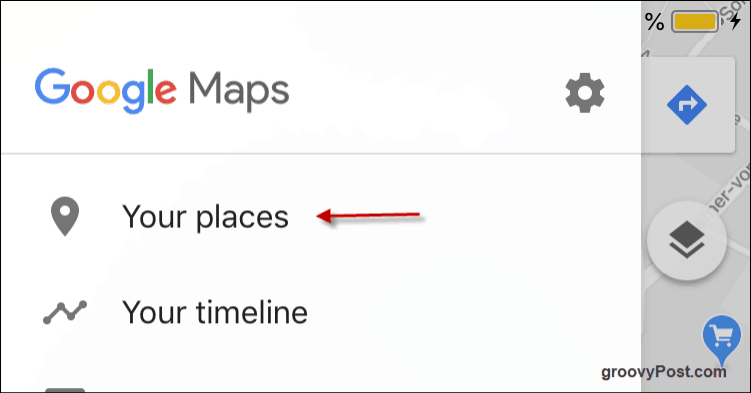
Agora toque nos três pontos horizontais no lado direito e insira os detalhes do seu endereço. Você também pode fazer o mesmo com o seu endereço comercial, se desejar.
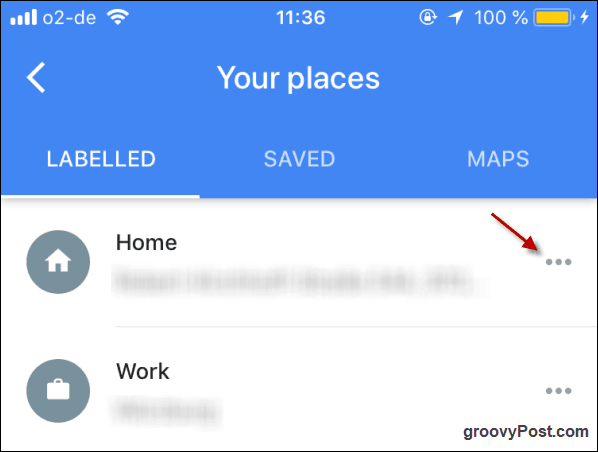
Quando você quiser ir para casa ou trabalhar, basta ir para a tela em que você inseriu os detalhes do endereço e tocar no que deseja. Ele exibirá imediatamente um mapa, juntamente com um botão para obter instruções e um botão para iniciar a voz irritante para fornecer instruções.
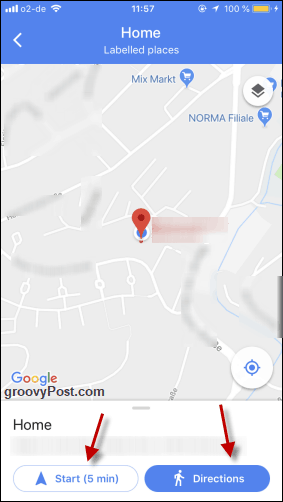
Tocar em instruções mostrará a rota exata no mapa. Ele informará quanto tempo levará e, na parte superior, você poderá escolher entre caminhar, carro, bicicleta ou transporte público (se disponível).
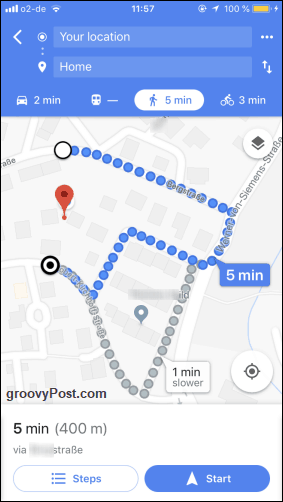
Alterar direção no Google Maps para área de trabalho, arrastando com o mouse / trackpad
Observe na última captura de tela como existe uma rota cinza que diz “1 min mais lento. ” Bem, o Google Maps obviamente escolhe a rota mais rápida para você, mas e se você quiser ser um verdadeiro rebelde e seguir a outra rota? Sem problemas. Basta tocar na outra rota e o mapa começará a redirecionar para você.
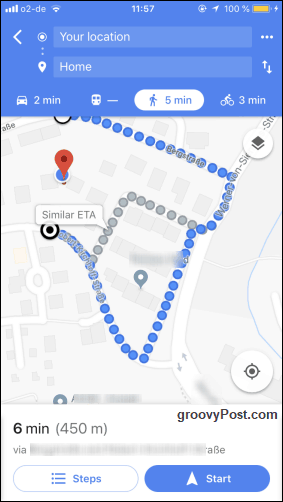
Ir para o Street View
Às vezes, se você quiser conferir um bairro antes de uma viagem, use o Street View para ver as fotos tiradas pelos carros itinerantes do Google. Lembre-se, porém, de que nem todos os países e áreas são cobertos. Na Alemanha, por exemplo, a maior parte do país não possui o Street View depois que o Tribunal Constitucional decidiu que o Google estava violando a privacidade das pessoas, tirando fotos de suas propriedades. Você ainda pode ver partes do centro de Berlim e algumas outras grandes cidades, mas esqueça de sair das cidades.
Para ir para o Street View, é mais fácil usar um computador ou laptop. Vá para a área no Google Maps e depois olhe para o canto inferior direito da tela. Se você vir um homenzinho amarelo, o Street View estará disponível. Clique nele.
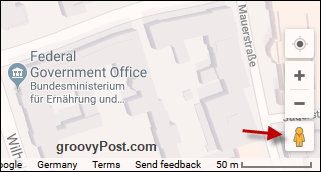
Isso exibirá linhas azuis no mapa. Onde há uma linha azul, há o Street View. Clique na rua que você deseja ver.
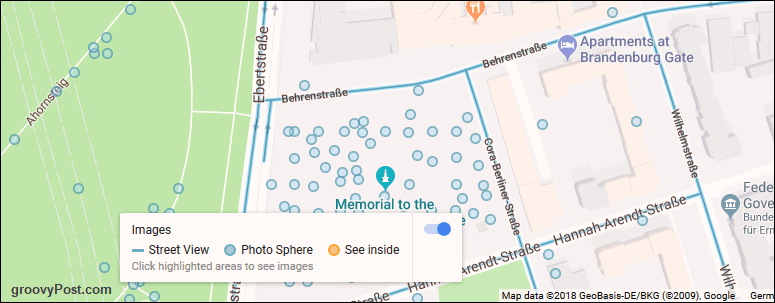
A rua agora aparecerá e você pode usar o mouse ou o trackpad para virar e dar zoom em diferentes direções.

Pesquisar empresas locais
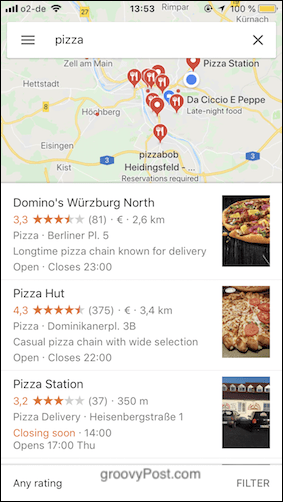
Às vezes, posso ficar sentado e de repente sentir vontade de comer junk food. O Google Maps é o seu melhor amigo nesse aspecto, porque você simplesmente precisa dizer o que deseja, e o Maps encontre empresas locais que suprirá todas as suas necessidades.
Escusado será dizer que você deve ter o GPS ativado para que o Maps saiba onde você está atualmente.
Crie seus próprios mapas
Você pode não saber que também pode criar seus próprios mapas. Por exemplo, se você estiver de férias, poderá marcar no mapa todas as áreas que deseja visitar. É um processo extremamente fácil, mas em um PC ou laptop.
Primeiro, clique nas três linhas horizontais no mecanismo de pesquisa do Google Maps.
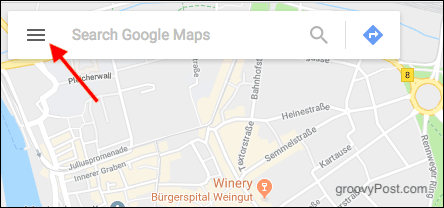
No menu exibido, escolha Seus lugares.
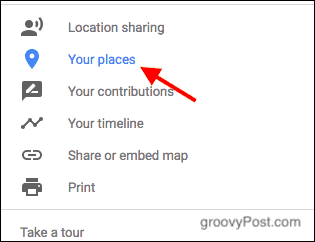
Agora escolha Mapas. Na próxima tela, olhe na parte inferior do menu e clique emCrie um novo.
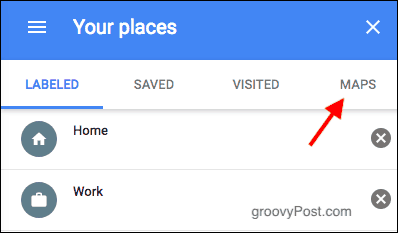
No canto superior esquerdo, dê um título ao seu mapa. Em seguida, use o mecanismo de pesquisa ou clique no mapa para encontrar sua primeira localização.
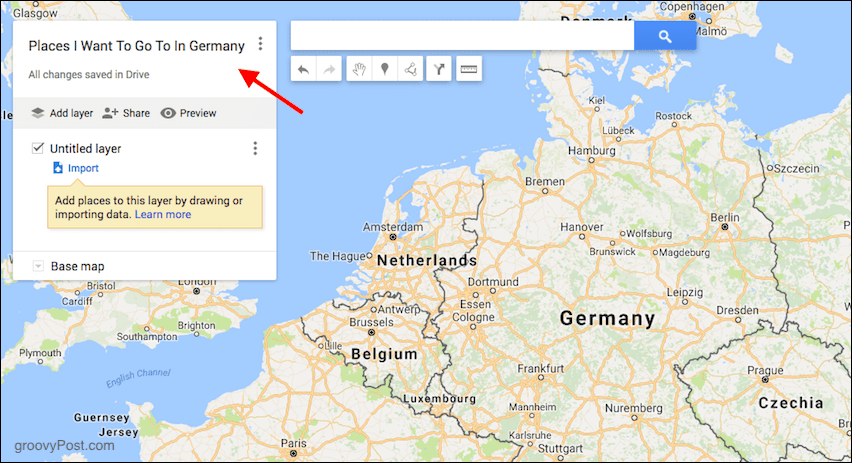
Quero adicionar Frankfurt, então, depois de ampliar e ver Frankfurt, clico no ícone "marcador".
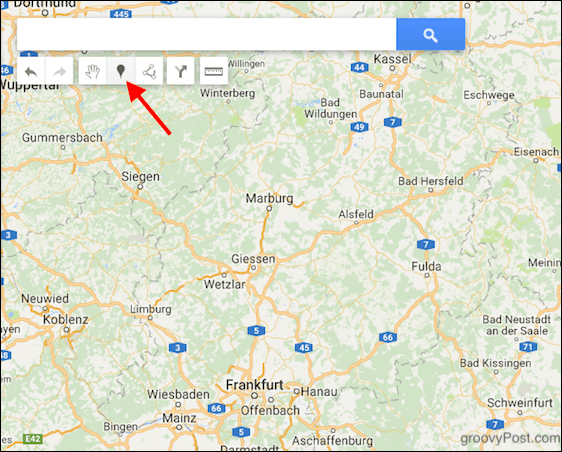
Agora clique no local (no meu caso Frankfurt), e o marcador (como um alfinete) cairá no mapa. Uma caixa será aberta, onde você poderá colocar um título e uma descrição no local. Clique Salve quando terminar, e continue desde o início para adicionar mais locais.
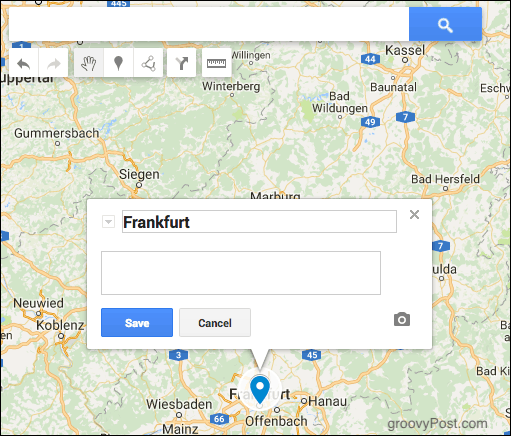
Faça o download de um mapa para o seu telefone para uso offline
Se você sabe que irá a algum lugar sem wifi ou com muito wifi, você pode baixar mapas para o seu telefone antes de sair de casa. Em seguida, basta abrir o Google Maps enquanto estiver offline e seu mapa baixado estará esperando por você.
Primeiro, navegue para onde você deseja ir. Eu escolhi a Times Square em Nova York.
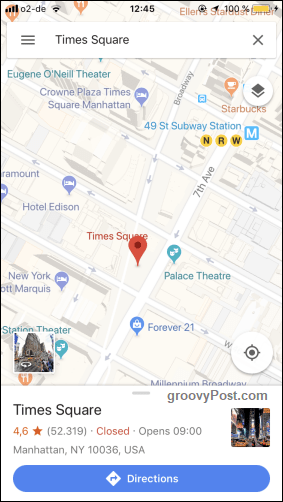
Agora, abra o menu branco na parte inferior e ele mudará repentinamente para isso. Agora clique no Baixar botão.
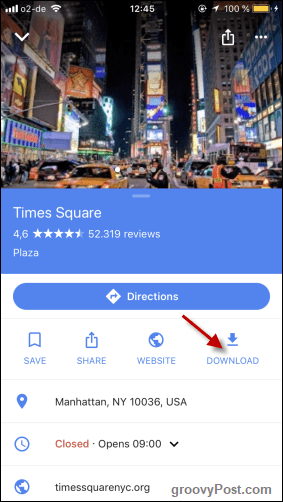
Mova o mapa que você deseja dentro do retângulo alto. O que está lá será o que foi baixado. Quando você tiver a área que precisa, toque em Baixar.
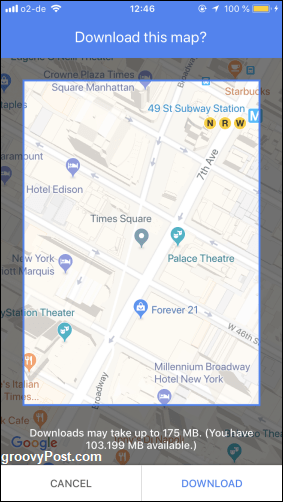
O mapa começará a baixar e você receberá uma notificação quando terminar.
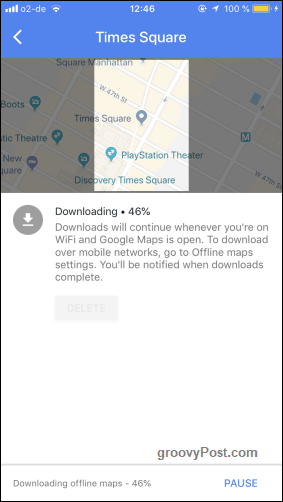
Adicione várias paradas à sua jornada
Às vezes, uma jornada não é tão simples quanto ir de A a B. Às vezes, é preciso fazer desvios e, se você se desviar da rota planejada para tomar um café na Starbucks, terá a voz do Maps gritando com você.
Para adicionar várias paradas à sua jornada, primeiro insira seu local de início e final, da seguinte forma:
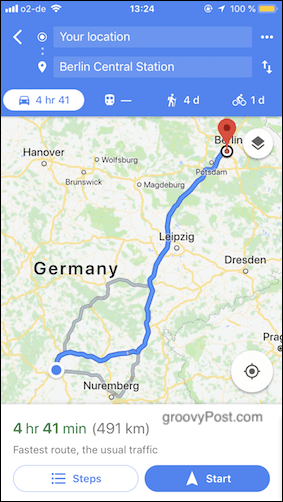
Quando você tiver feito isso, toque nos três pontos ao lado de Sua localização. No menu exibido, escolha Adicionar parada.
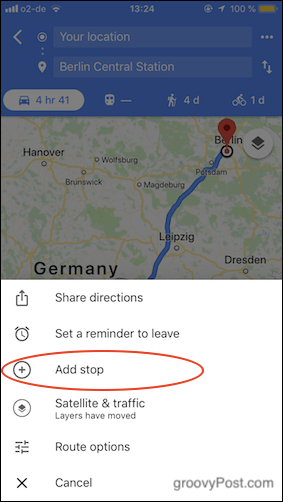
Um novo espaço será exibido para um novo local. Toque e arraste-o para o local correto na rota usando o ícone de três linhas.
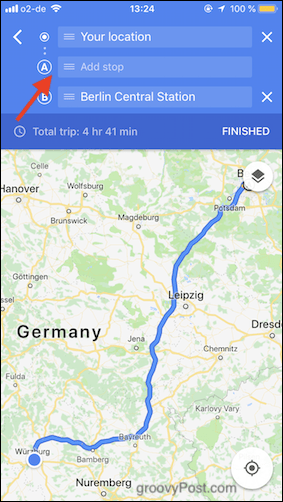
Eu escolhi a estação ferroviária principal de Frankfurt. Porque, ao ir para a estação ferroviária principal de Berlim, você DEVE simplesmente admirar a monstruosidade de Frankfurt primeiro. Se você precisar adicionar mais paradas, continue como antes até que todas tenham sido inseridas. Quando terminar, pressione Acabado.
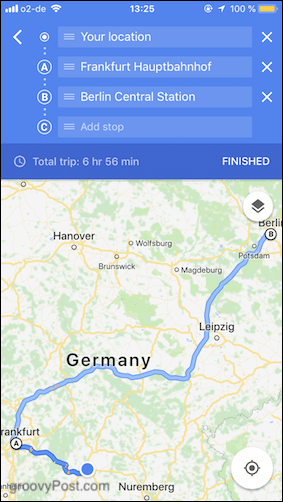
Sua rota será recalculada imediatamente e você só precisa pressionar Começar para começar o show.
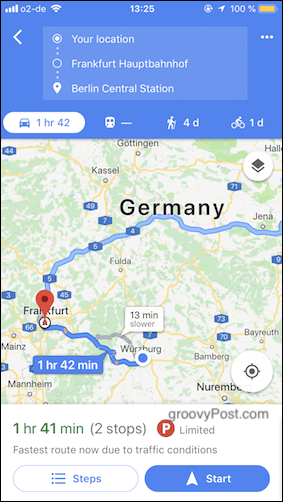
Conclusão
Obviamente, existem muito mais recursos no Google Maps, mas esses são os que você deve aprender primeiro se quiser usar o Google Maps pela primeira vez. Você usa o Google Maps? Em caso afirmativo, qual é o seu recurso favorito?



